Không giống như Word chia tách 1 ô thành nhiều ô khá đơn giản với các chức năng trong phần xử lý Bảng, excel không cho người dùng tách 1 ô thành 2 ô đơn giản mà các bạn cần phải dùng các thủ thuật để tách ô.
Tách 1 ô thành 2 ô với 1 đường chéo
Trước tiên để tách 1 ô thành 2 phần với đường chéo các bạn click chuột phải vào Ô cần xử lý chọn Format Cells..
Tại tab Boder, check vào biểu tượng đường chéo để tạo
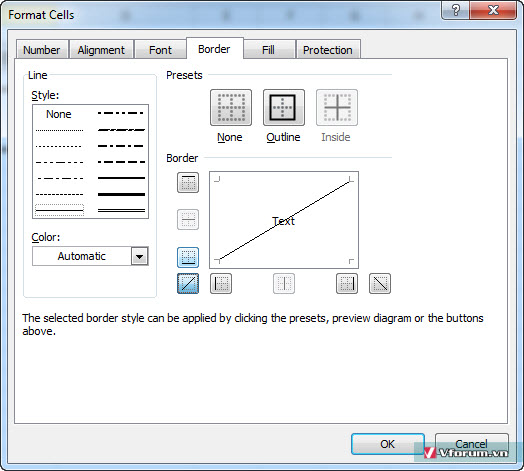
Sau đó trong phần nhập liệu các bạn sẽ đánh lật lượt dòng đầu ví dụ như STT, sau đó nhấn phím tắt ALT + ENter để xuống dòng và đánh dòng thứ 2 là Chức năng
Tùy theo độ cao của ô mà bạn sẽ phải xuống dòng cho hợp lý, sau đó sử dụng phím Space để cách chức năng ra, sao cho vừa phía đường chéo
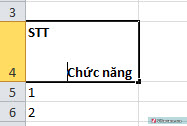
xong nhấn Enter sẽ được kết quả như sau
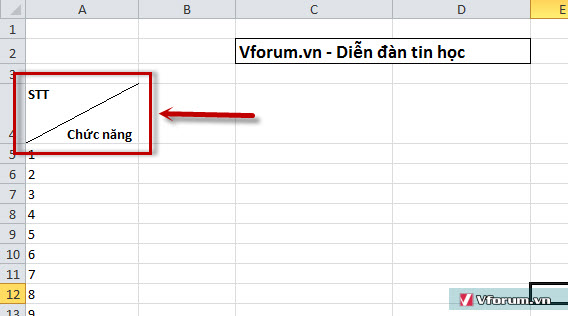
Để chia tách 1 ô thành 2 ô vuông trong excel thì các bạn sử sử dụng chức năng Insert --> text, tạo 2 cái text và border cho chúng, tuy nhiên sẽ không xử lý dữ liệu được.
Tách 1 ô thành 2 ô với 1 đường chéo
Trước tiên để tách 1 ô thành 2 phần với đường chéo các bạn click chuột phải vào Ô cần xử lý chọn Format Cells..
Tại tab Boder, check vào biểu tượng đường chéo để tạo
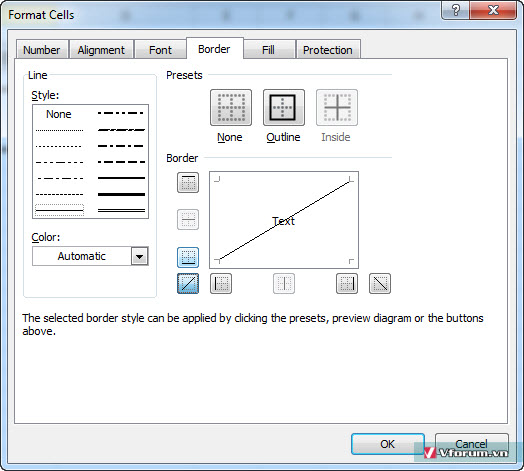
Sau đó trong phần nhập liệu các bạn sẽ đánh lật lượt dòng đầu ví dụ như STT, sau đó nhấn phím tắt ALT + ENter để xuống dòng và đánh dòng thứ 2 là Chức năng
Tùy theo độ cao của ô mà bạn sẽ phải xuống dòng cho hợp lý, sau đó sử dụng phím Space để cách chức năng ra, sao cho vừa phía đường chéo
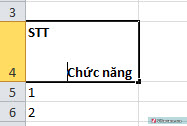
xong nhấn Enter sẽ được kết quả như sau
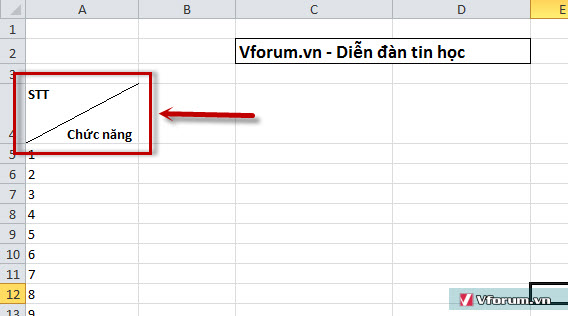
Để chia tách 1 ô thành 2 ô vuông trong excel thì các bạn sử sử dụng chức năng Insert --> text, tạo 2 cái text và border cho chúng, tuy nhiên sẽ không xử lý dữ liệu được.